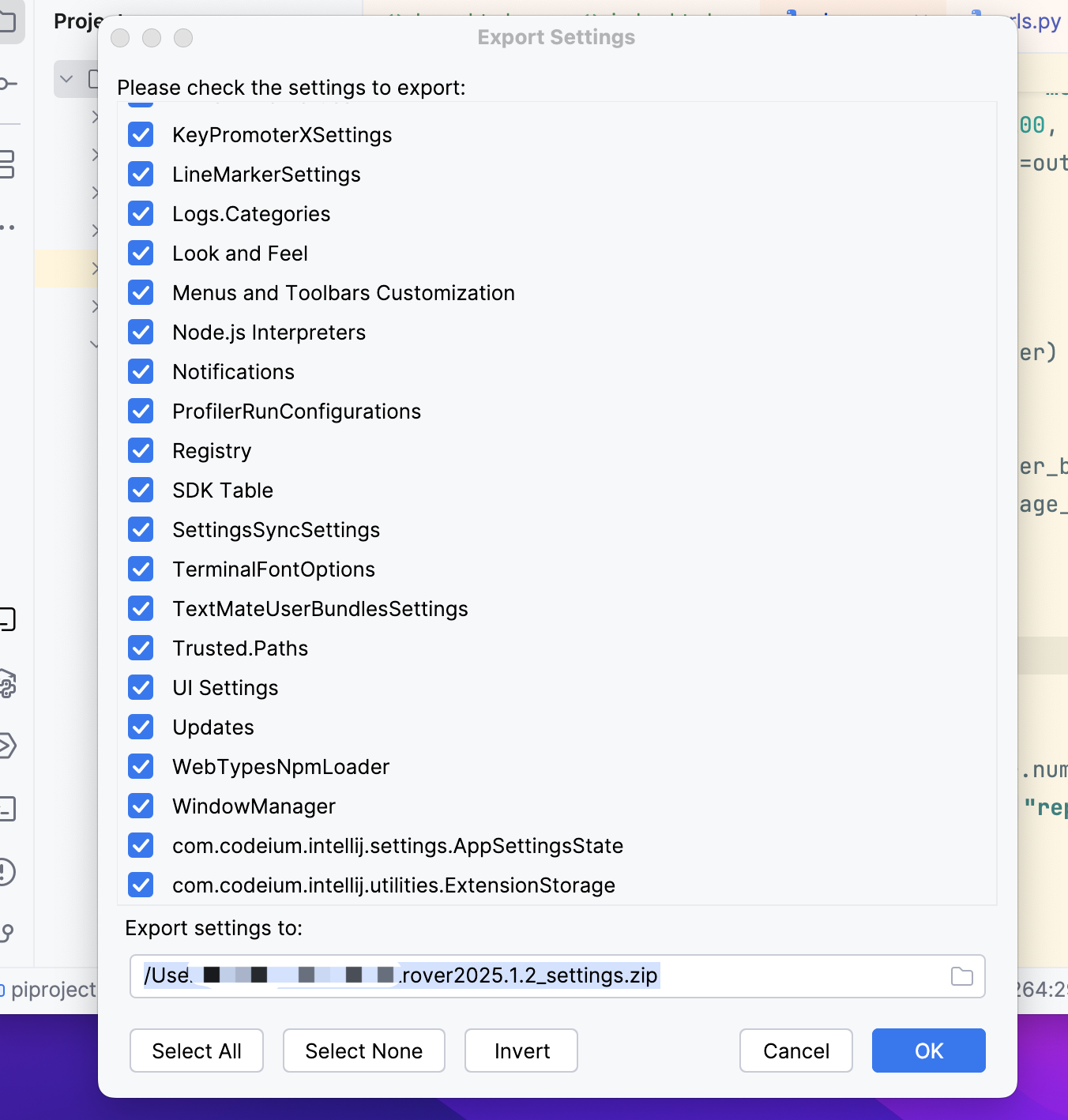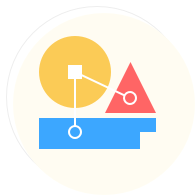初次验证JetBrains/RustRover IDE 配置备份办法
背景说明
作为长期使用VS Code的开发者,最近因项目需要尝试 RustRover 协同开发,正好借此机会体验JetBrains付费IDE的独特优势。
此前习惯了 VS Code 的轻量化与插件生态,而 RustRover 作为 JetBrains 家族专为 Rust 打造的工具,其深度集成的智能代码分析、调试工具链与团队协作功能令人期待 —— 例如对 Cargo 工作流的全流程支持、实时协同编辑能力,以及与其他 JetBrains 产品(如 IntelliJ IDEA)一致的操作逻辑。
此次迁移不仅是工具的切换,更是对专业级开发体验的探索:静态类型检查的可视化反馈、重构工具的自动化能力、跨文件符号导航的效率提升,或许能解答 “付费 IDE 是否仍不可替代” 的疑问。尤其在团队协作场景下,RustRover 对代码规范的强制校验、版本控制集成的深度,可能为项目带来更一致的开发体验。
无论最终是否长期采用,这次尝试都将成为评估 “工具投资与开发效率平衡” 的重要参考 —— 毕竟,在追求生产力的道路上,每一款工具的价值都值得被认真对待。
JetBrains IDE设置备份办法
RustRover IDE 完整备份方案:无缝同步开发环境,跨设备协作更从容
RustRover IDE 提供全场景备份与迁移解决方案,支持在不同 RustRover 实例或JetBrains 系列 IDE 产品之间灵活共享配置数据。这一特性可帮助开发者:
- 快速复现个性化工作环境:无论从哪台设备登录,均可一键还原熟悉的界面布局、快捷键设置、插件组合及项目偏好,避免因环境差异导致的效率损耗。
- 跨设备协作零障碍:在多台计算机间无缝同步开发配置,保持代码编辑习惯、主题风格及功能配置的一致性,轻松应对移动办公或团队协作场景。
- 降低学习成本:无需重新适应工具链变化,直接沿用长期优化的开发环境,专注代码逻辑而非工具调试。
无论是切换开发设备,还是尝试不同 JetBrains 工具,JetBrains家的备份方案都能让你始终拥有一致、高效的开发体验,告别环境差异带来的困扰。
以下是一些备份相关的操作步骤记录:
办法一(推荐):基于账号体系的自动云备份
注意:JetBrains 帐户绑定正版激活的产品许可证才可使用此办法。
选择 文件 -> 管理IDE设置 -> 备份和同步。
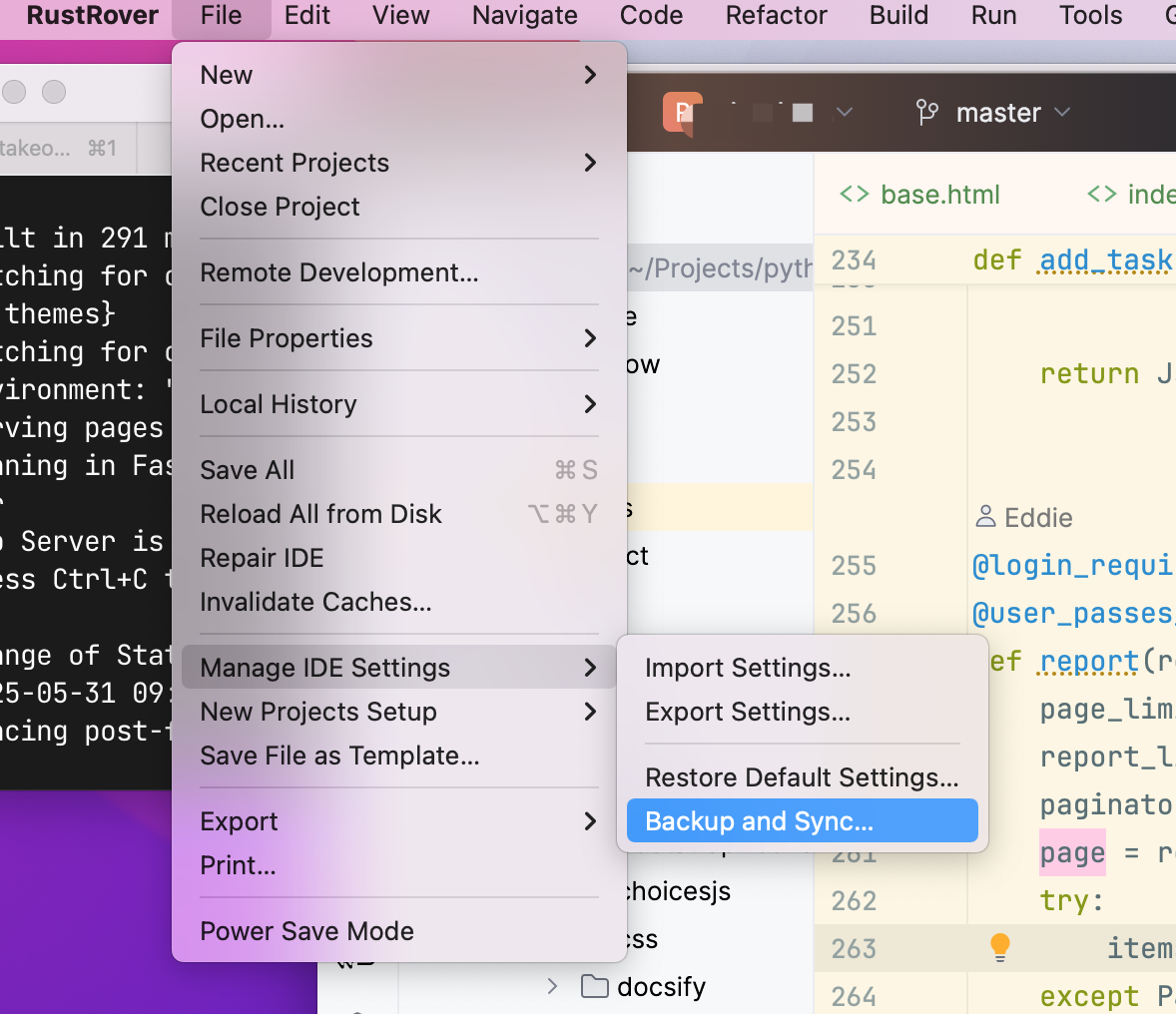
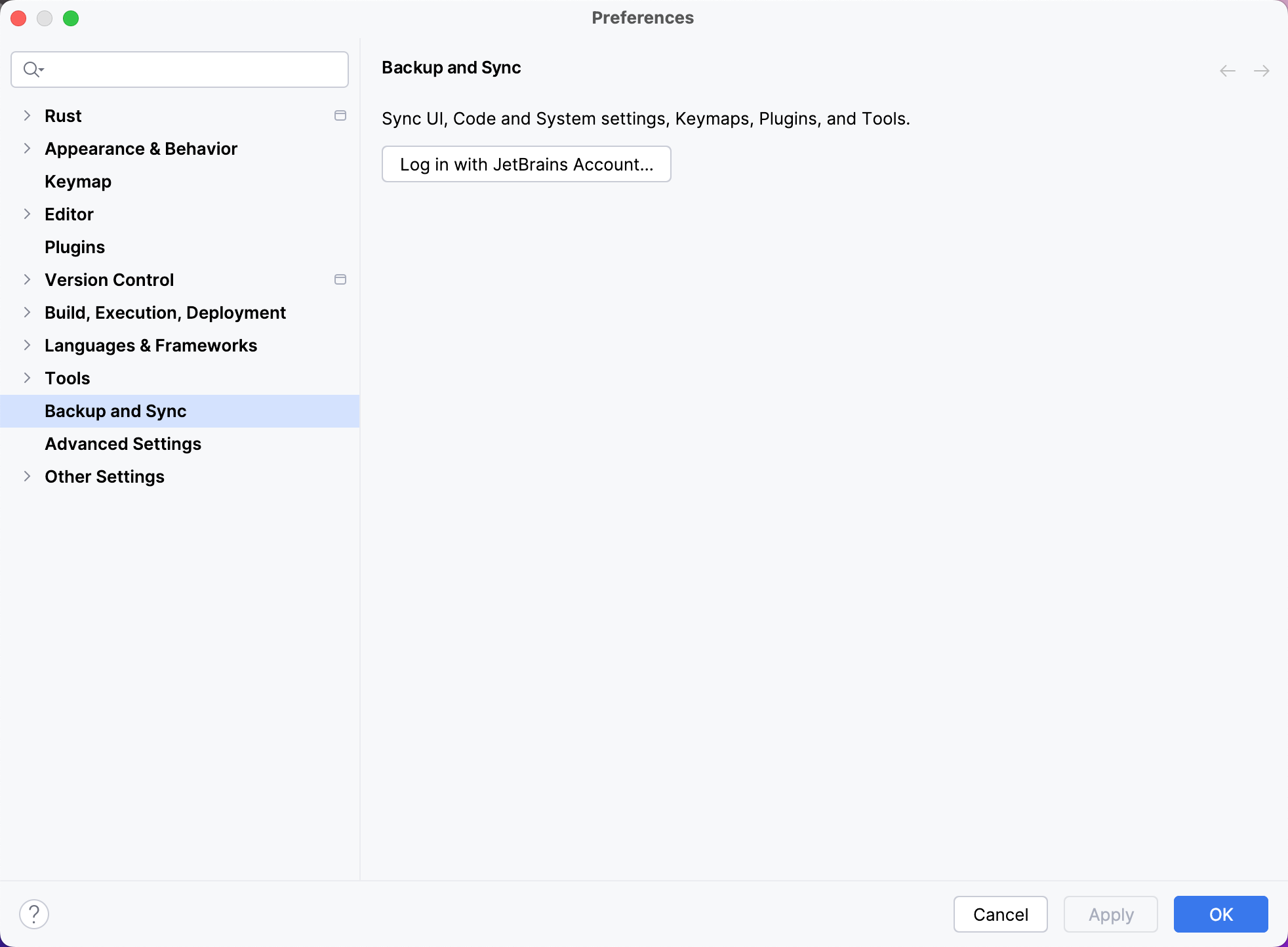
这里需要注意下 :列出的备份项后面如果带有Configure选项的,说明这些都是存在自定义的配置,点开以后可以去掉一些不必要的配置内容。
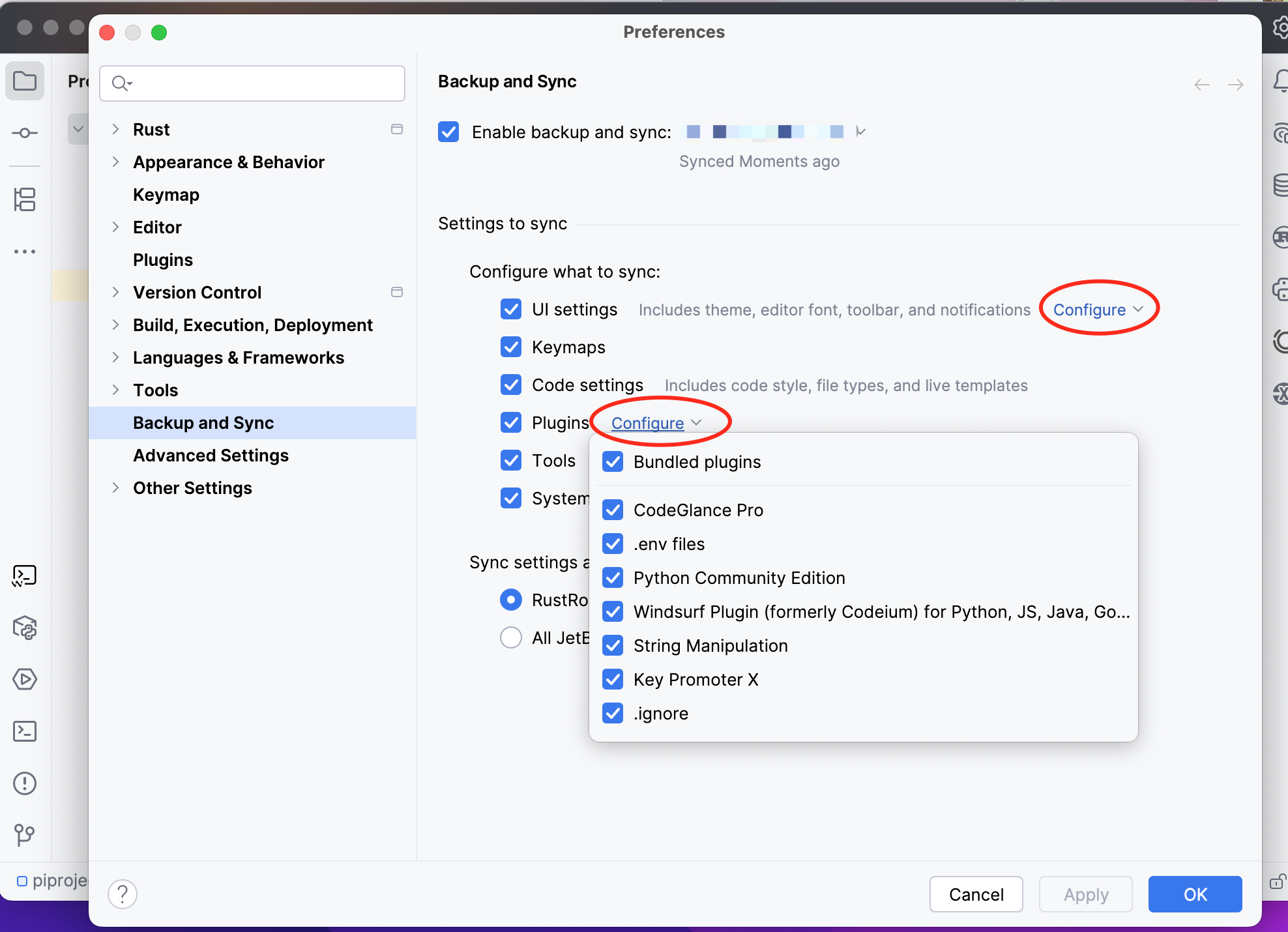
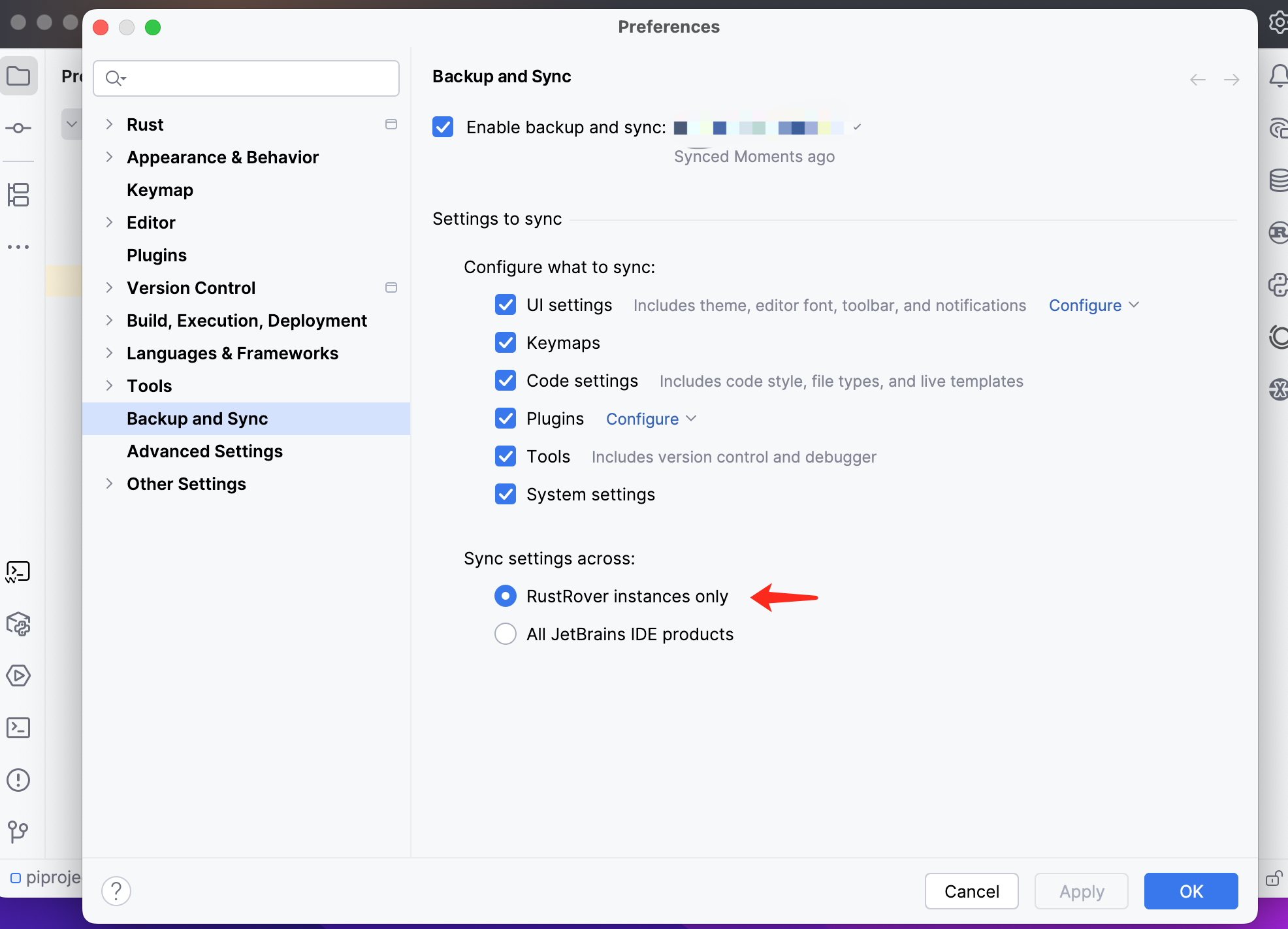
办法二:基于本地存储的手动压缩包备份
选择 文件 -> 管理IDE设置 -> 导出设置。
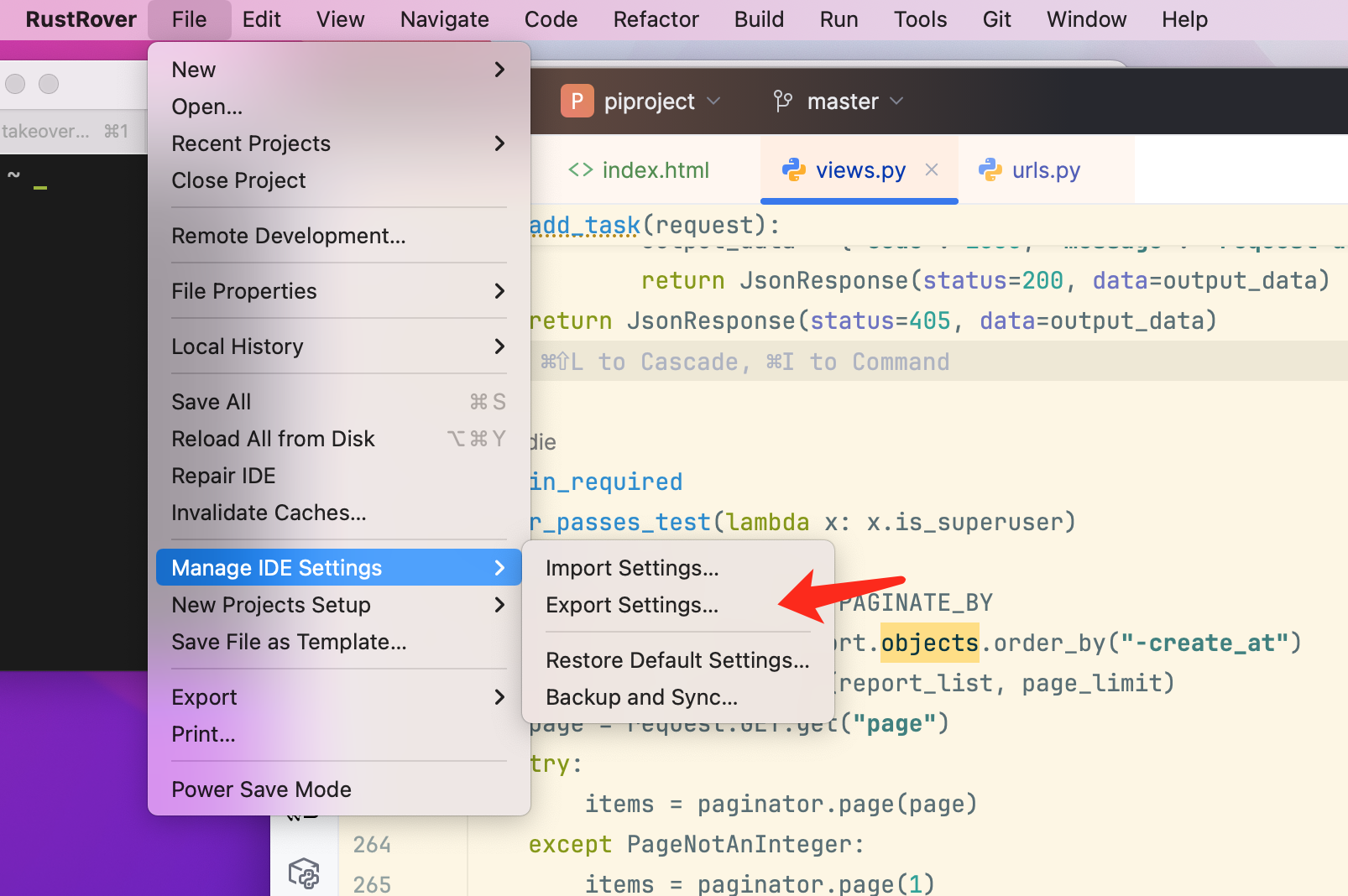
选择要导出的设置并指定目标存档的路径。即可完成手动导出。